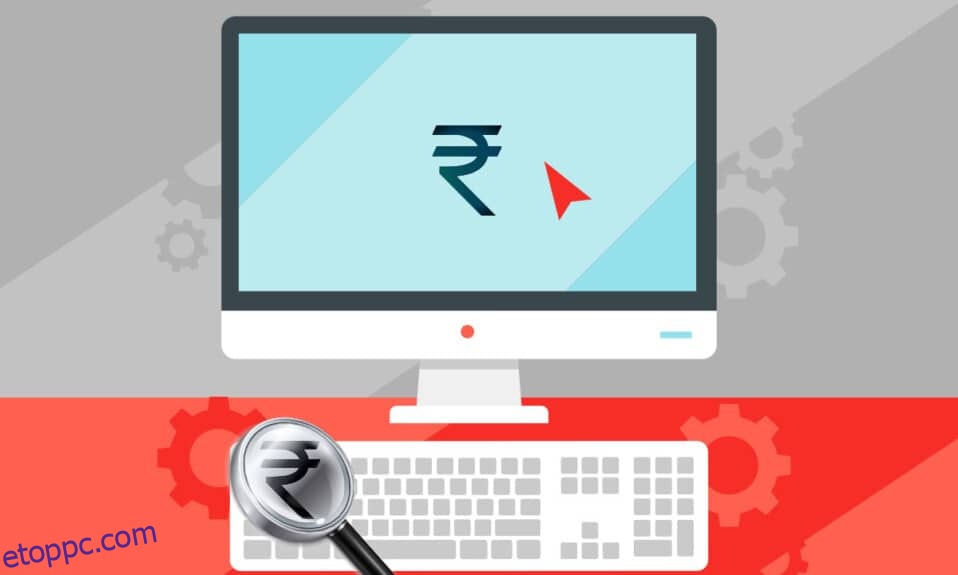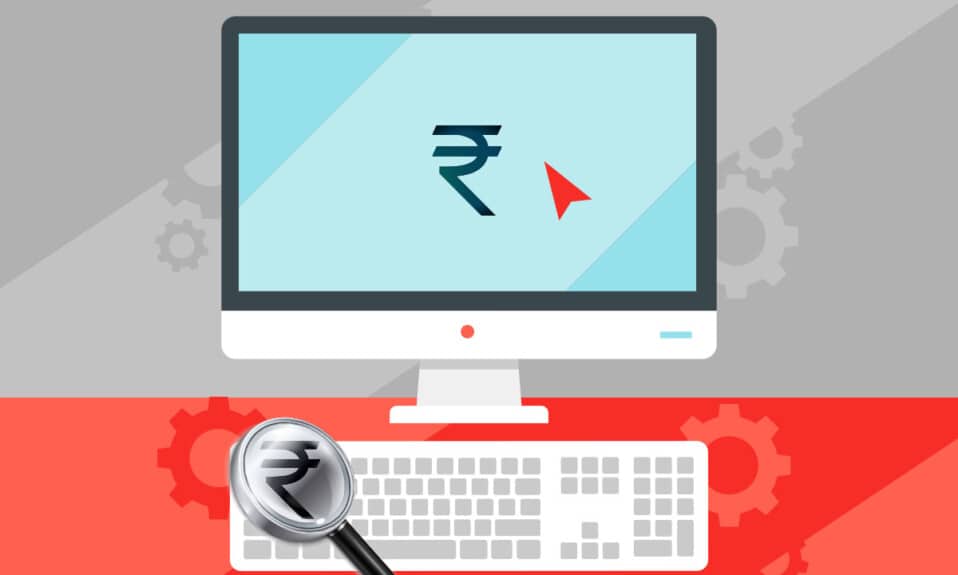
A rúpia a világ egyik legősibb pénzneme, jelenleg számos ország használja hivatalos fizetőeszközként. India az az ország, ahol ez a pénz az ókorban keletkezett, és ez az az ország, amelynél a ₹ szimbólum található. A rúpia kezdeti pénzneme Indiában csupán egy Rs.-ként írt rövidítés volt, de néhány évvel ezelőtt megjelent az új rúpia jel, amelyet ₹-ként írtak. Most már mindenhol láthatja ezt a szimbólumot, kezdve az érméken és bankjegyeken, egészen a nagy online vásárlási és marketing webhelyeken. Sokan azonban zavarónak találják, ha számítógépükön és laptopjaik billentyűzetén használják. Tehát ebben a cikkben megtudhatja, hogyan kell beírni a rúpia szimbólumot a billentyűzeten. Olvassa el a cikket a végéig, hogy megtanulja, hogyan kell beírni az indiai rúpia szimbólumot ₹ billentyűzettel Windows 10 rendszeren.

Tartalomjegyzék
A rúpia szimbólum beírása a billentyűzeten a Windows 10 rendszeren
Korábban a felhasználóknak külső ad-hoc megoldásokat kellett használniuk az ₹ szimbólum megtekintéséhez és használatához, mivel a Windows nem támogatta. Később azonban a Windows frissítéseket kezdett kiadni ennek a szimbólumnak a billentyűparancsokon keresztüli használatához. És már régóta elérhetővé vált ez az ₹ és más szimbólumok a felhasználók számára, amelyeket billentyűparancsokon és más kódokon keresztül használhatnak a rendszeren. Ennek ellenére sok felhasználónak fogalma sincs, hogyan használja a rúpia szimbólum billentyűparancsot a Windows 10 rendszerben. Olvassa el és kövesse figyelmesen a következő módszereket és lépéseket, hogy megtanulja, hogyan kell használni a rúpia szimbólumot a billentyűzeten.
1. módszer: Töltse le a rúpia szimbólumot a beállításokon keresztül
Az alábbi lépéseket követve letöltheti és telepítheti a rúpia szimbólumot Windows rendszerére.
1. Nyomja meg egyszerre a Windows + I billentyűket a Beállítások megnyitásához.
2. Kattintson az Idő és nyelv elemre a bal oldali ablaktáblában.
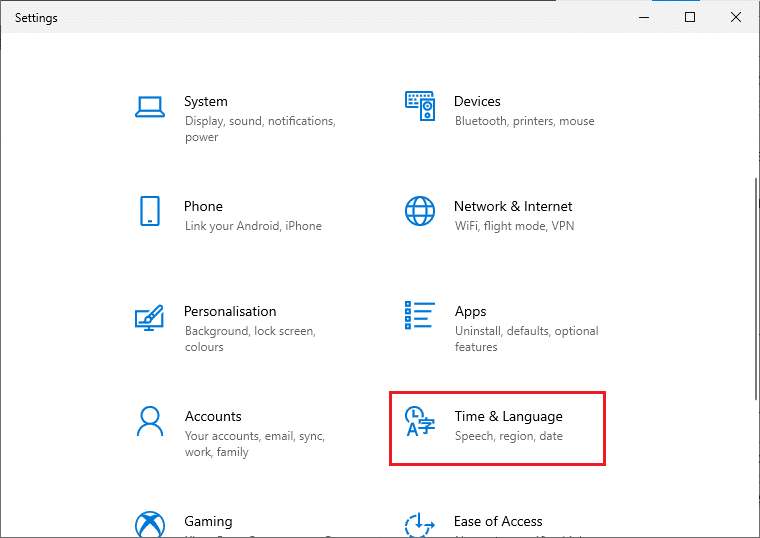
3. Kattintson a Nyelv lehetőségre a bal oldali ablaktáblában.
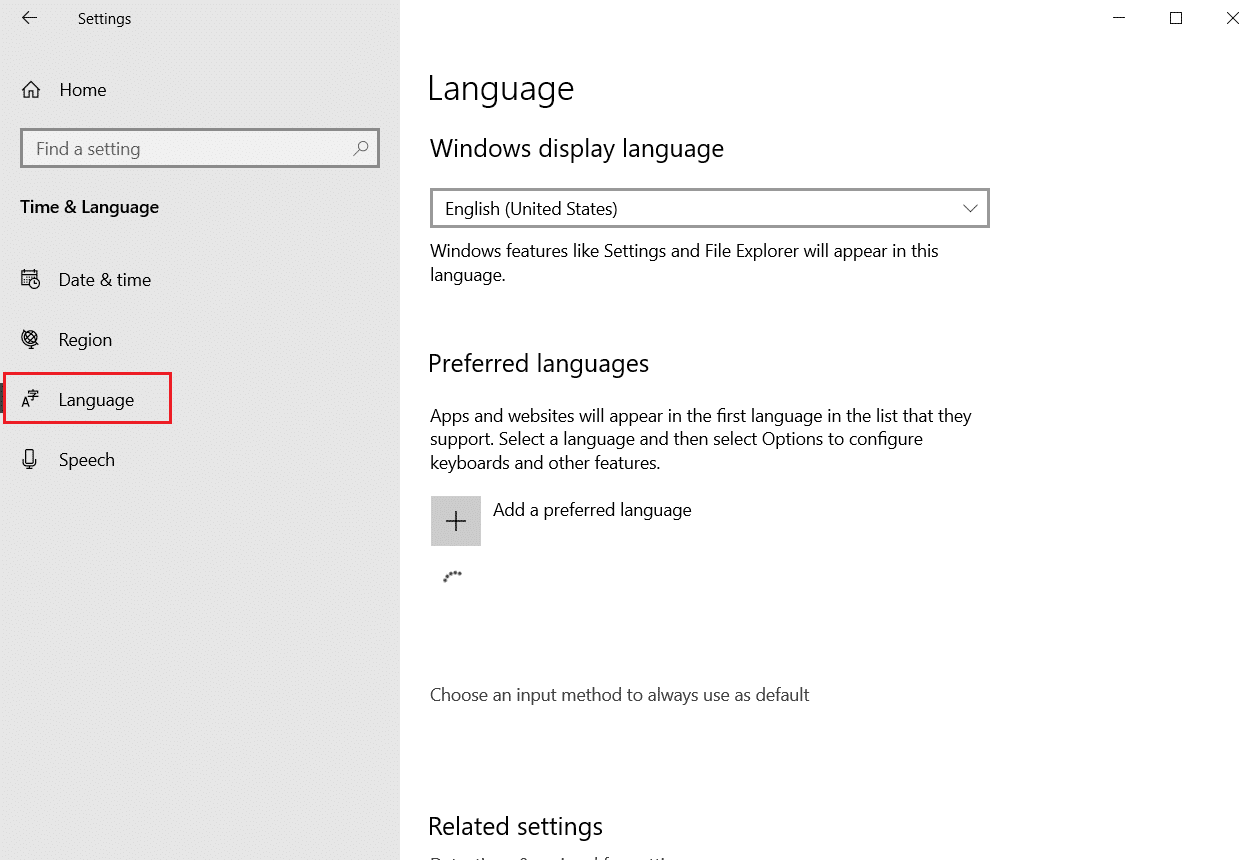
4. A jobb oldali ablaktáblában kattintson a Nyelv hozzáadása lehetőségre az alábbiak szerint.
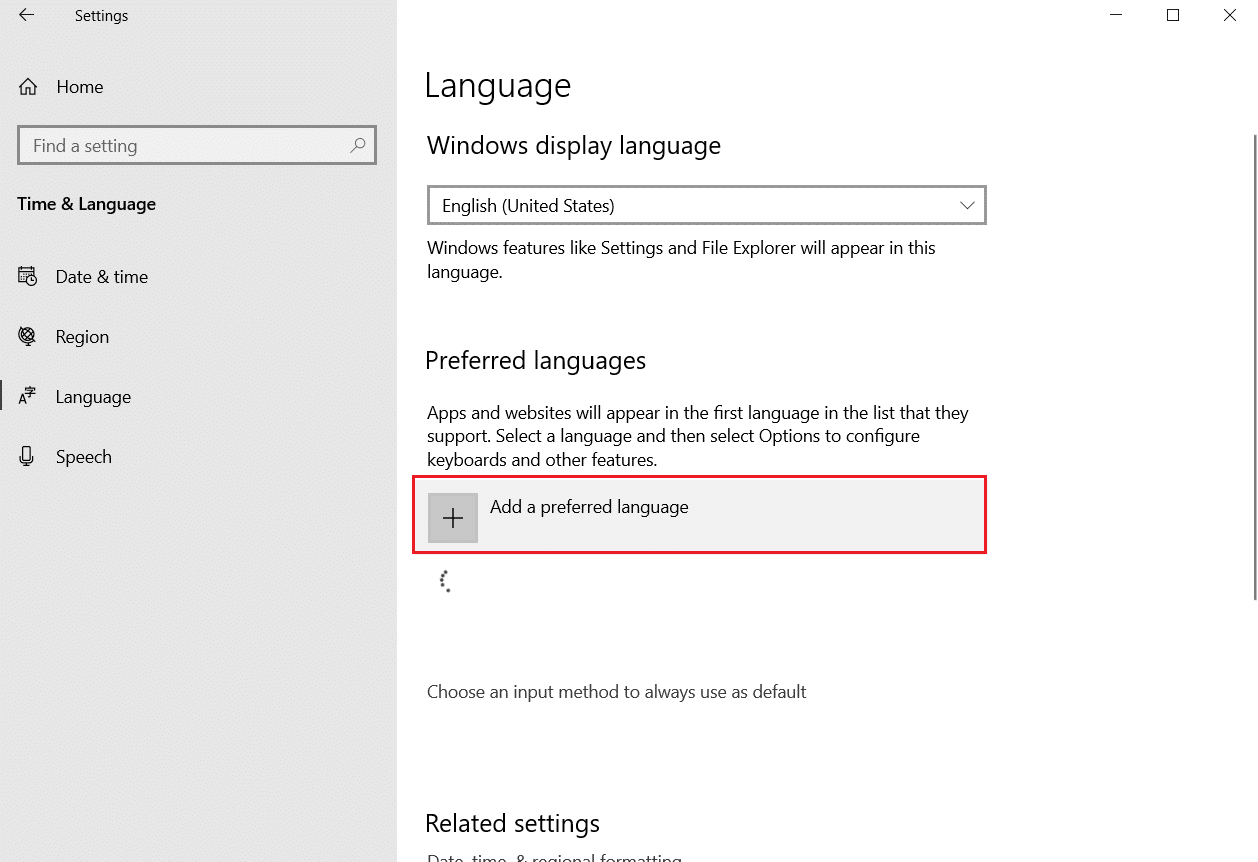
5. Írja be az angol szót a keresőmezőbe, és kattintson rá.
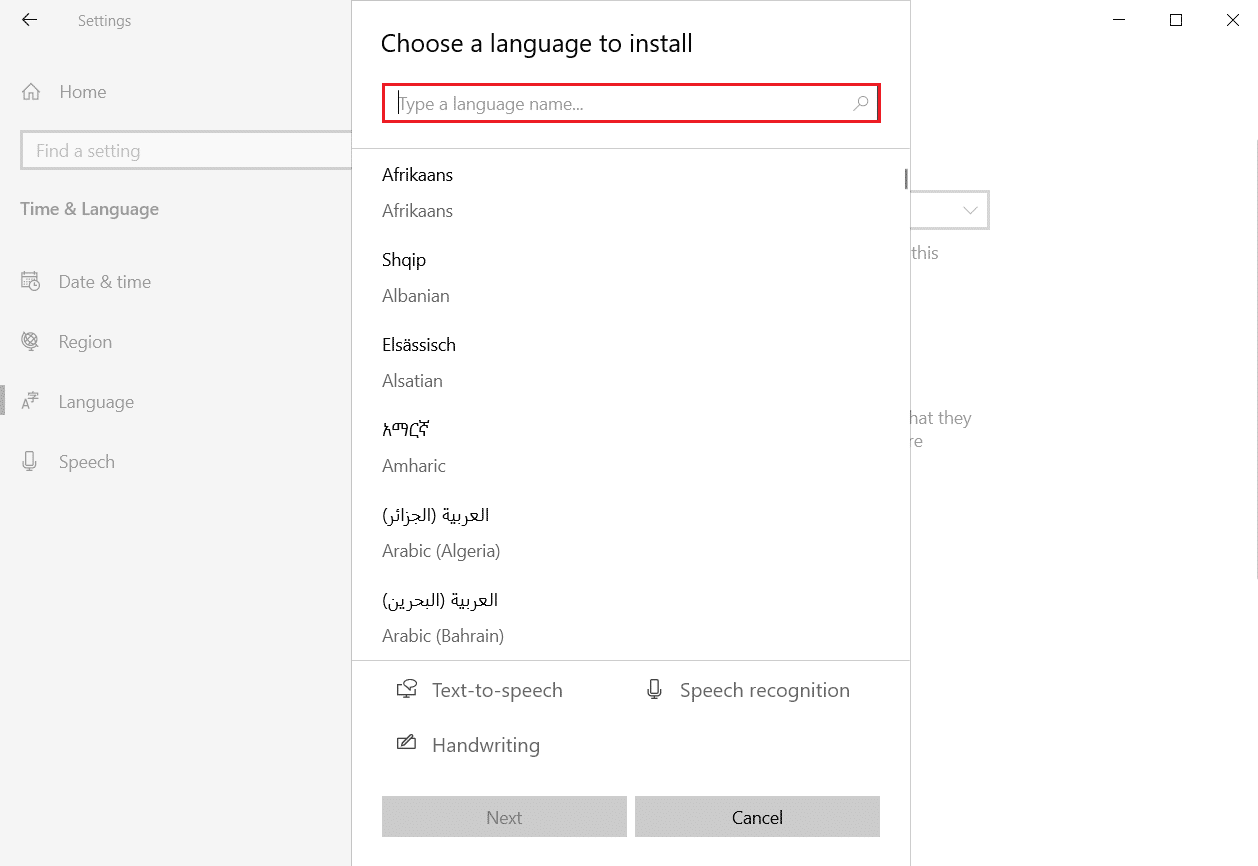
6. Most válassza ki az angol (India) opciót az angol alatt, az ábra szerint.
7. Most az angol (India) opció jelenik meg a Régió és nyelv részben. Kattintson a Beállítások angol nyelvből (India) elemre, az alábbiak szerint.
8. A Nyelvi beállítások alatt kattintson a Letöltés lehetőségre a listában található mindhárom lehetőséghez:
- Alapvető gépelés
- Kézírás
- Beszéd
Megjegyzés: Kihagyhatja ezt a letöltési lépést, ha csak az ₹ szimbólumot szeretné használni. Azonban letöltheti ezeket a csomagokat, hogy ezen keresztül más formázási beállításokat is elérhessen az indiai felhasználók számára.
Most az indiai angol csomagokat a rúpia szimbólummal töltik le. Olvassa el a következő módszert, hogy megtudja, hogyan kell használni a rúpia szimbólum billentyűparancsát a Windows 10 rendszerben.
2. módszer: Használjon gyorsbillentyűket
A billentyűparancsokkal is beírhatja a rúpia szimbólumot a Microsoft Word, Excel vagy bármely más Windows operációs rendszer szoftverébe. Ha meg szeretné tudni, hogyan írjon be rúpia szimbólumot a Microsoft Word billentyűzetére billentyűparancsokkal, kövesse az alábbi lépéseket.
1. Nyomja meg együtt a Windows + szóköz billentyűket a billentyűzeten az angol nyelvre váltáshoz (India), vagy kattintson az Angol (India) lehetőségre a tálca jobb sarkában.
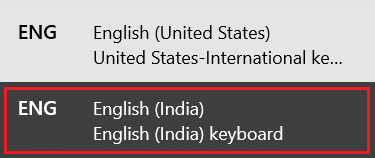
2. Nyomja meg a Windows billentyűt, írja be a Microsoft Word parancsot, és kattintson a Megnyitás gombra.
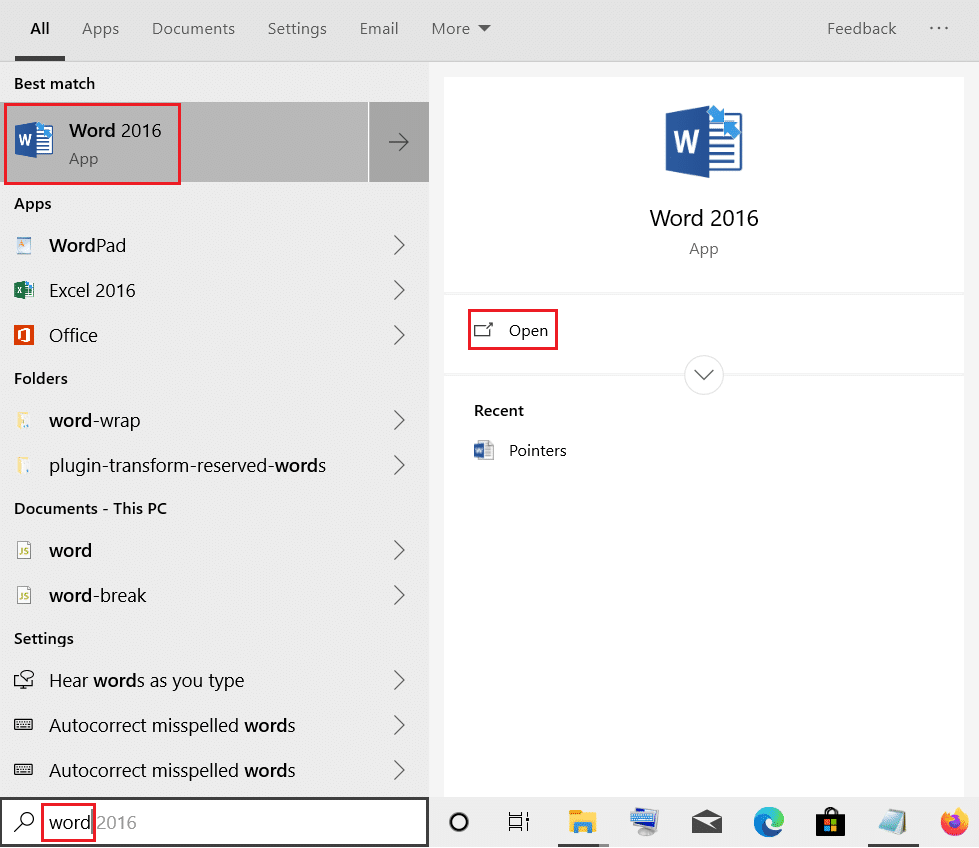
3. Kattintson az Üres dokumentumra a megnyitásához.
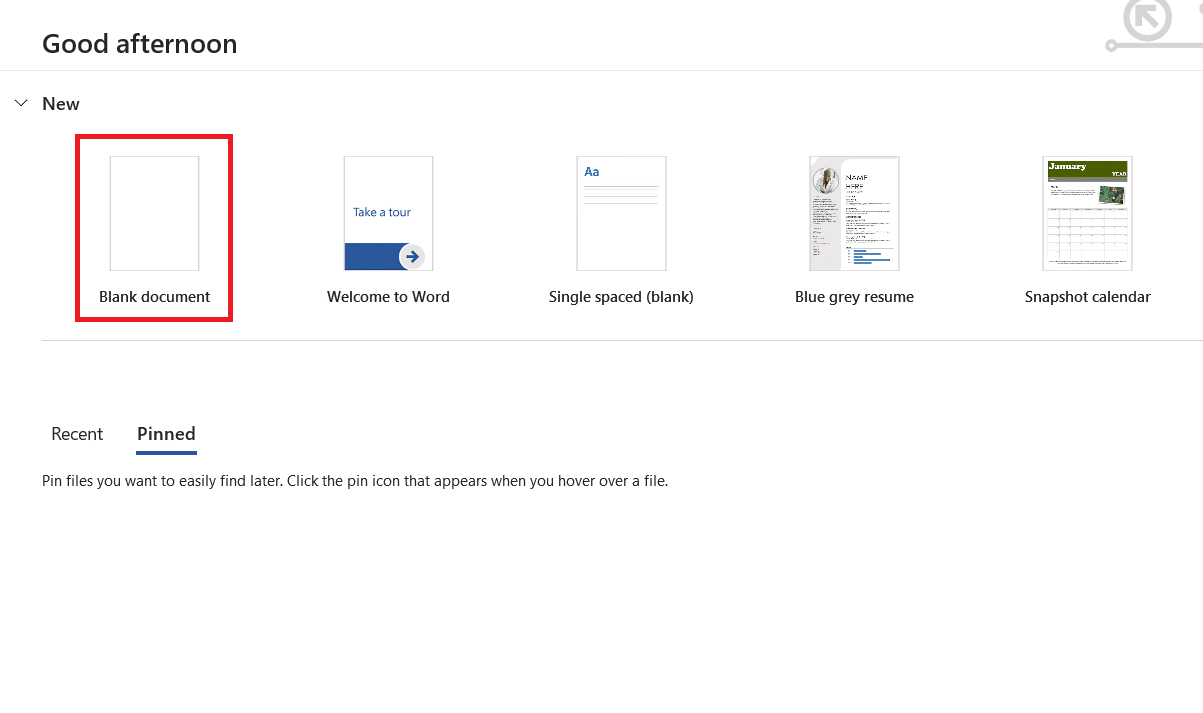
4. Nyomja le egyszerre a Ctrl + Alt + 4 vagy a Ctrl + Alt + $ billentyűket a billentyűzetről a ₹ szimbólum beírásához, az alábbiak szerint. Az Alt Gr + 4 vagy az Alt Gr + $ billentyűket együtt is használhatja az ₹ szimbólum beírásához.
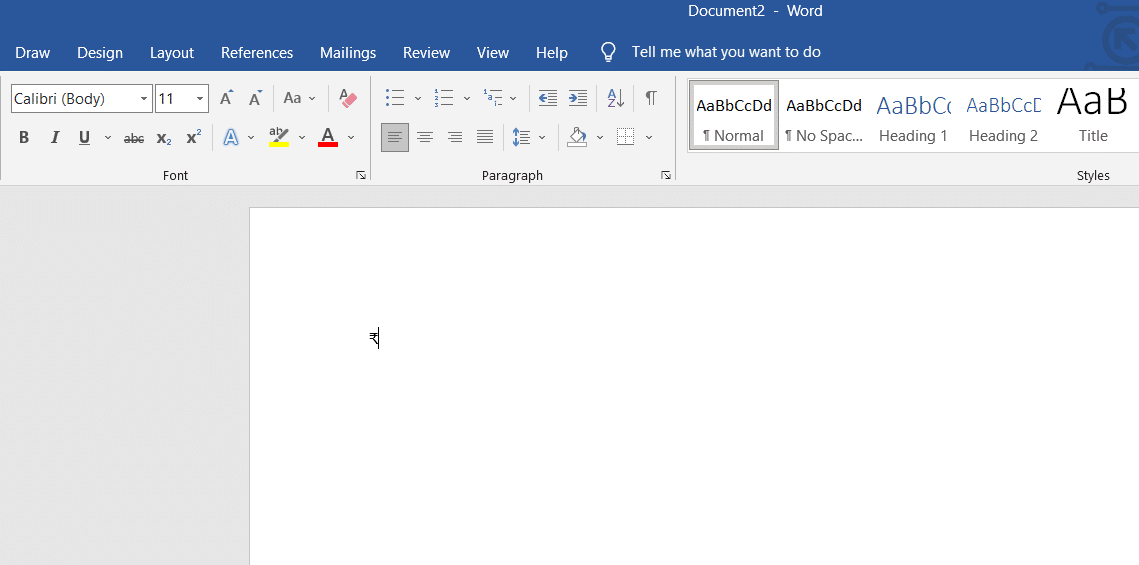
3. módszer: Alt gyorsbillentyűkódok használata
A felhasználók rendelkezésére állnak az Alt gyorsbillentyűkódok is, amelyek segítségével könnyedén beírhat több szimbólumot a rendszerbe. Ezen kódok közül néhányat használhat az ₹ szimbólum begépelésére. Használja az alább említett Alt billentyűkódokat, hogy megtudja, hogyan kell begépelni az indiai rúpia szimbólumot ₹ billentyűzettel.
- Az Alt + 8377 billentyűket egyszerre nyomja meg a billentyűzet jobb oldalán található számbillentyűzeten az ₹ szimbólum beírásához.
- Ezenkívül először beírhatja a 20B9 kódot, majd az Alt + X billentyűket együtt nyomja meg a billentyűzeten, hogy könnyen beírja a ₹ szimbólumot.
Ezek az Alt gyorsbillentyűkódok nagyon hasznosak az ₹ szimbólum beírásához. Ezek azonban nem használhatók más dokumentumokhoz, kivéve a Microsoft dokumentumokat, például a Word, PowerPoint, Excel stb. Ennek ellenére gyorsan kimásolhatja és beillesztheti a ₹ szimbólumot ezekből a Microsoft dokumentumokból és a többi dokumentumba.
4. módszer: Használjon decimális vagy hexadecimális Escape entitáskódokat
A decimális vagy hexadecimális escape entitáskódok különféle szimbólumok beírására szolgálnak webes dokumentumokban, például HTML, JavaScript, CSS stb. A következő entitáskódokkal írhatja be az ₹ szimbólumot bármely webes dokumentumba.
-
A 8377 a decimális, a 20B9 pedig a hexadecimális entitáskódok ₹ szimbólumot írnak be.
- Használhat ₹ HTML entitás decimális kódot és ₹ HTML entitás hexadecimális kódot az ₹ szimbólum beírásához a webes dokumentumokban.
- A hexadecimális kód 20B9; A CSS dokumentumokhoz, az u20B9 pedig a JavaScript dokumentumokhoz használatos az ₹ szimbólum beírásához.
Most nézzük meg a CSS- és HTML-dokumentumok kódjának példáit az indiai rúpia szimbólum használatához a billentyűzeten.
li:before {
content:20B9;
font-family:Arial;
}
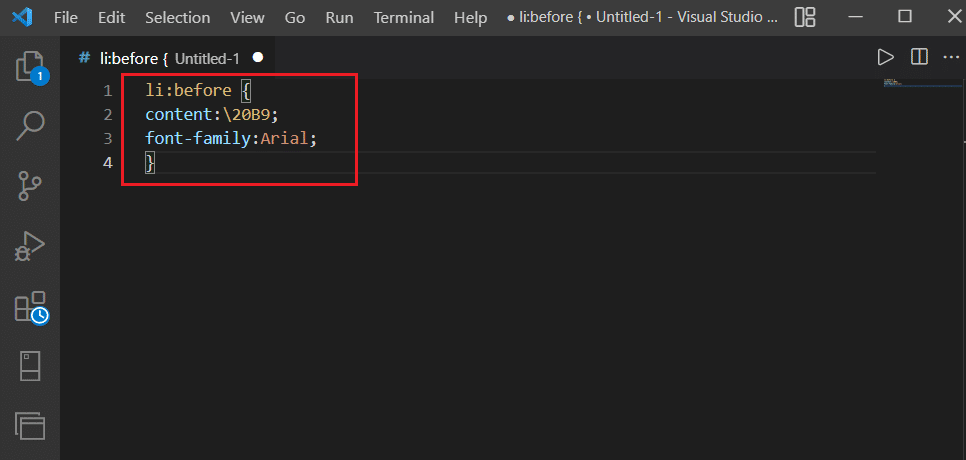
<span>₹</span> <span>₹</span>
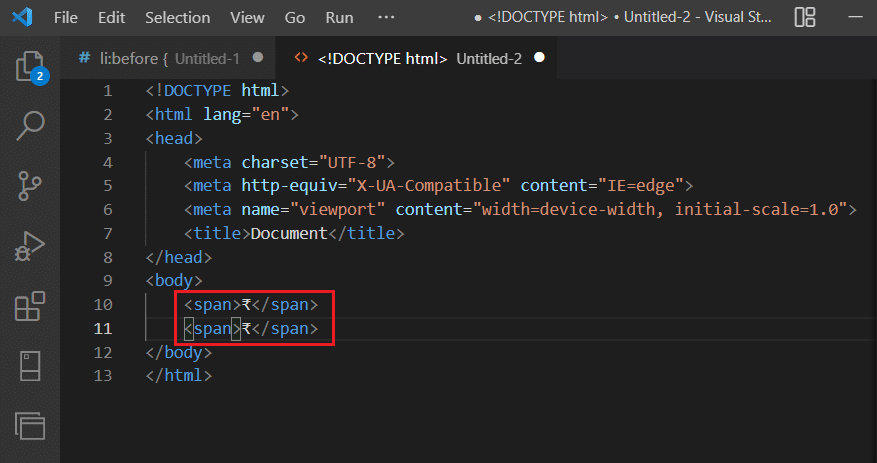
Profi tipp: Hogyan írjunk rúpia szimbólumokat indiai regionális nyelveken
Indián kívül Srí Lanka, Pakisztán, Indonézia, Nepál, Maldív-szigetek, Mauritius és Seychelle-szigetek a rúpiát használják hivatalos pénznemként. Vannak azonban olyan regionális nyelvek Indiában, amelyek saját rúpia szimbólummal rendelkeznek a Windows számára. Az alábbiakban ezek közül mutatunk be néhányat:
Szimbólum neve
Rúpia szimbólum
Alt kódok (Windows)
Rúpia jel
₨
Alt + 8360
Tamil rúpia jel
௹
Alt + 3065
Gudzsaráti rúpia jele
૱
Alt + 2801
Bengáli rúpia jel
৳
Alt + 2547
***
Tehát így írhatja be a rúpia szimbólumot a billentyűzeten gyorsbillentyűkkel és Alt kódokkal a Windows rendszeren. Bármilyen kérdését vagy javaslatát felteheti nekünk ezzel vagy bármely más témával kapcsolatban, amelyről cikket szeretne készíteni. Dobja be őket az alábbi megjegyzések részbe, hogy elolvashassuk.